Co zrobić, kiedy komputer nie widzi pendrive’a?

Dlaczego komputer nie widzi mojego pendrive’a?
Być może problem jest prozaiczny i dotyczy uszkodzonego gniazda USB. Wyłamane lub pęknięte gniazdo USB czy tzw. „zwarcie pinów” może przysporzyć Ci sporo kłopotów. Czym jest ów zwarcie pinów? Dochodzi do niego w sytuacji, kiedy cztery piny – dwa odpowiedzialne za zasilanie i dwa przeznaczone do transmisji danych, złączą się tymi samymi biegunami. Doprowadzić to może do uszkodzenia płyty głównej, którego konsekwencje mogą być bardzo poważne, dlatego nie decyduj się na samodzielną naprawę, tylko od razu oddaj laptop do serwisu.
Inną przyczyną może być uszkodzony pendrive. Sprawdź, czy nie jest zniszczony w którymś miejscu, lub, jeśli pendrive się otwiera, jednak nie ma na nim żadnych plików, czy aby na pewno zapisałeś na nim potrzebne Ci dokumenty. Aby ułatwić sobie zadanie, porównaj swój pendrive z innym. Jeśli testowy pendrive bez problemu się odczytuje, masz jasną odpowiedź, że chodzi o nośnik pamięci. W takiej sytuacji warto rozważyć kupno nowego pendrive’a.
Najczęstszą przyczyną, z powodu której komputer nie wyświetla pendrive’a, może być tak zwane błędne mapowanie woluminów. Problem ten możesz rozwiązać dwojako:
Sposób pierwszy:
- Uruchom manager dysków. Zrobisz to, naciskając jednocześnie przyciski Windows i R.
- Wpisz w pustym miejscu diskmgmt.msc i zatwierdź przyciskiem „OK”.
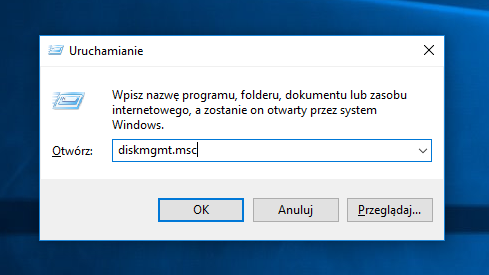
- Odszukaj swój dysk USB, a następnie kliknij na jego ikonkę prawym przyciskiem myszy, wybierając komendę „Zmień literę dysku i ścieżki”.
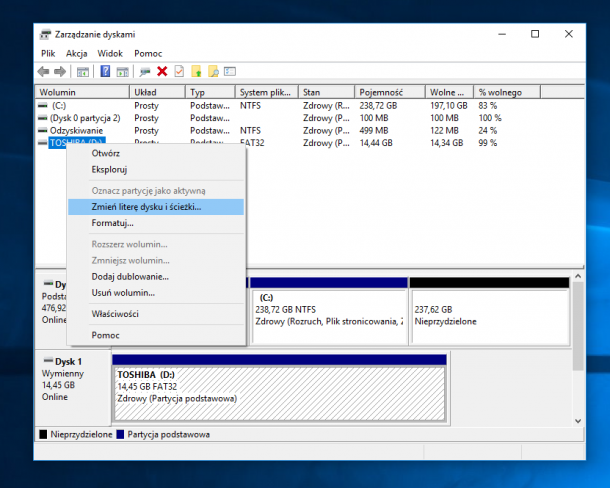
- Kliknij „zmień” i wybierz dowolną z proponowanych liter.

- Klikamy ikonkę „komputer” i sprawdzamy, czy pojawił się w nim nasz dysk.
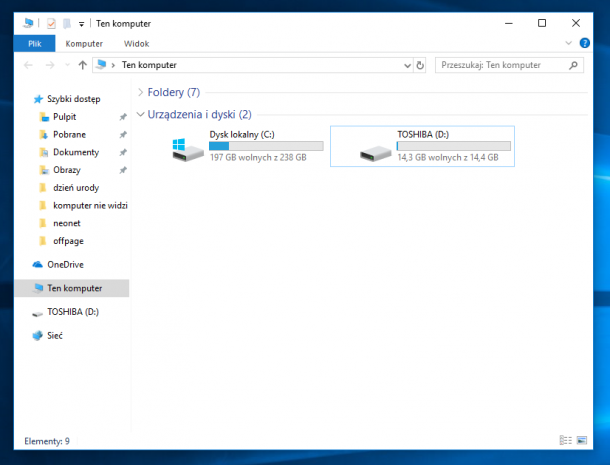
Z dużym prawdopodobieństwem Twój komputer powinien odczytywać już zaginionego pendrive’a 😉 Jeśli tak się jednak ciągle nie dzieje, sprawdź drugą z opcji.
Sposób drugi:
- Przejdź do managera urządzeń (Panel sterowania > Sprzęt i dźwięk > Urządzenia i drukarki > Menedżer urządzeń), a następnie do stacji dysków. Rozwiń ją.
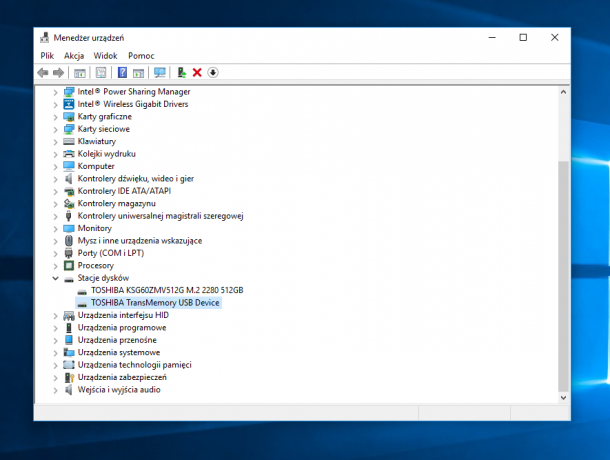
- Jeśli widzisz swoje urządzenie i wyświetla się przy nim żółty wykrzyknik, oznacza to, że przyczyna problemu może tkwić w uszkodzonym sterowniku. Aby to sprawdzić, kliknij przy swoim pendrivie formułę „właściwości”, a następnie przejdź do zakładki o nazwie „sterownik”.
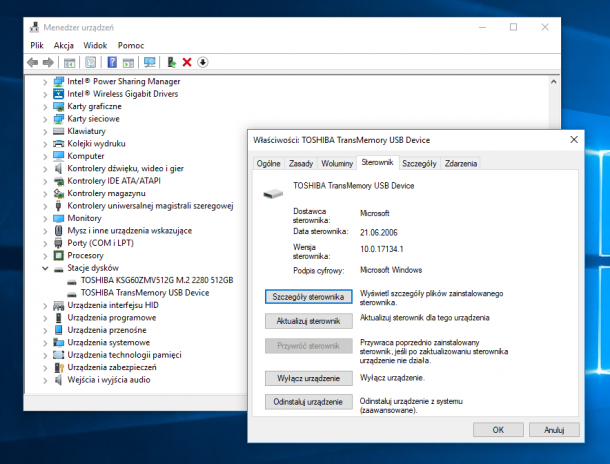
Zaktualizuj sterownik. Jeśli Twój komputer nadal odmawia współpracy, przywróć starą wersję sterownika, klikając w opcję „przywróć sterownik”. W ostateczności możesz odinstalować urządzenie i sprawdzić, czy po ponownym włożeniu pendrive’a komputer go odczyta.
Problem odczytu pendrive’a w systemie operacyjnym Windows
W zdecydowanej większości przypadków proste kroki, jakie przedstawiliśmy powyżej, powinny pomóc Ci zlokalizować problem, jaki kryje się za brakiem odczytu i – jeśli w komputerze pojawił się błąd systemowy – rozwiązać go. Jeśli Twój komputer pracuje na innym systemie operacyjnym lub problem nadal jest nierozwiązany, odpowiedzi musisz poszukać nieco głębiej.



Jak naprawić Pendrive Komputer nie widzi dysku Windows 7 10
https://youtu.be/UiA8-QnaDfY
nic nie działa ,pendrajw dalej nie jest widoczny ,a był przez długi czas nagle komputer go nie widzi jest tylko sygnał ,gniazda USB są sprawne
Dzięki za poradę, odzyskałem pendriv’a , bo był niewidoczny. pomogła porada ze sposobu pierwszego.
jak odszukac USB skoro wlanie go nie widzi i nic nie zmienie
Podpowiedź bardzo dobra , odblokowany pendrive.